იმ შემთხვევაში, თუ ვერ პოულობთ Realtek Audio HD მენეჯერი თქვენს კომპიუტერში ან ის არ მუშაობს სწორად, მიჰყევით ამ გამოსწორებებს და პრობლემა მარტივად უნდა გამოსწორდეს.
Fix-1 განახლების Realtek Audio დრაივერი-
მიმდინარეობს განახლება Realtek აუდიო მძღოლი მოაგვარებს ამ საკითხს თქვენს კომპიუტერში.
1. დაჭერა ვინდოუსის გასაღები + X. შემდეგ, დააჭირეთ ღილაკს ”Მოწყობილობის მენეჯერი“.

Მოწყობილობის მენეჯერი გაიხსნება ფანჯარა.
2. შიგნით Მოწყობილობის მენეჯერი ფანჯარა, დააჭირეთ "ხმის, ვიდეო და თამაშის კონტროლერები”მისი გაფართოებისთვის.
3. ახლა, დააჭირეთ მაუსის მარჯვენა ღილაკს "Realtek (R) აუდიო”და დააჭირეთ ღილაკს”განაახლეთ მძღოლი”მოწყობილობის განახლებისთვის.

4. როგორც შემდეგი ნაბიჯი, თქვენ უნდა დააჭიროთ ღილაკს ”დაათვალიერეთ ჩემი კომპიუტერი მძღოლის პროგრამული უზრუნველყოფისთვის“.

5. შემდეგ ფანჯარაში დააჭირეთ ღილაკს ”ნება მიბოძეთ აირჩიოთ ხელმისაწვდომი დრაივერების სიიდან“.

6. ახლა, აირჩიეთ "Realtek მაღალი განმარტება Audio ”მძღოლი და შემდეგ დააჭირეთ ღილაკს”შემდეგი”ინსტალაციის პროცესის დასაწყებად.
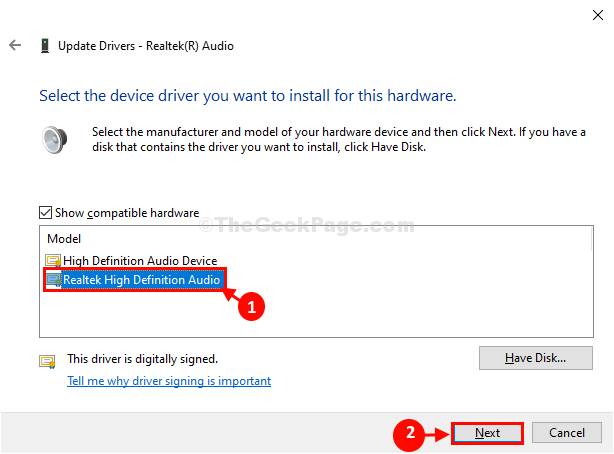
დახურვა Მოწყობილობის მენეჯერი ფანჯარა ინსტალაციის პროცესის დასრულების შემდეგ.
გადატვირთეთ თქვენს კომპიუტერში დაასრულეთ ინსტალაციის პროცესი.
თქვენი კომპიუტერის გადატვირთვის შემდეგ გაიგებთ Realtek HD აუდიო მართვაკარგად ვიმუშავებ.
Fix-2 ჩამოტვირთეთ Realtek დრაივერი Microsoft- ის განახლების კატალოგიდან-
თუ იცით ვერსია Realtek Audio მძღოლი, შეგიძლიათ ჩამოტვირთოთ და დააინსტალიროთ მძღოლის უახლესი ვერსია საიტისგან Microsoft განახლების კატალოგი.
1. თქვენ მარტივად შეგიძლიათ გახსნათ Მოწყობილობის მენეჯერი დაჭერით ვინდოუსის გასაღები + Xდა შემდეგ დააჭირეთ ღილაკს "Მოწყობილობის მენეჯერი“.

Მოწყობილობის მენეჯერი გაიხსნება ფანჯარა.
2. შიგნით Მოწყობილობის მენეჯერი ფანჯარა, დააჭირეთ "ხმის, ვიდეო და თამაშის კონტროლერები“.
3. მაშინ, თქვენ გჭირდებათ ორჯერ დააწკაპუნეთ "Realtek (R) აუდიო”მძღოლის ვერსიის გასაანალიზებლად.
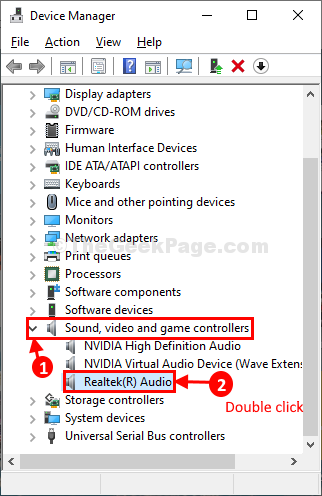
4. იმ აუდიო თვისებები ფანჯარა, გადადით „მძღოლი”ჩანართი.
შემდეგ, გაითვალისწინეთმძღოლის თარიღი:' და 'მძღოლის ვერსია:‘.

მინიმუმამდე შემცირება Მოწყობილობის მენეჯერი ფანჯარა.
5. Წადი Microsoft განახლების კატალოგი.
6. შეიყვანეთ მძღოლის ვერსია აქ ძებნა ყუთში და შემდეგ დააჭირეთ ღილაკს "ძებნა”მძღოლის ყველა განახლების მოსაძებნად.
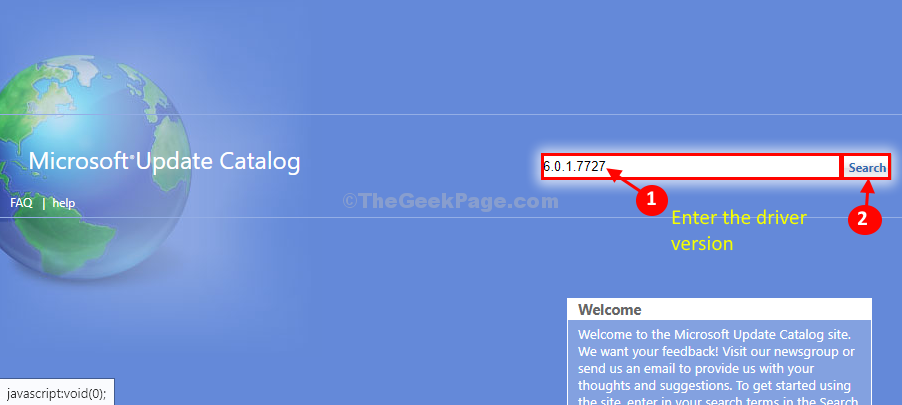
7. შემდეგ ფანჯარაში შეამოწმეთ აუდიო დრაივერის უახლესი განახლება და დააჭირეთ ღილაკს „გადმოწერა”მხოლოდ მძღოლის გვერდით.
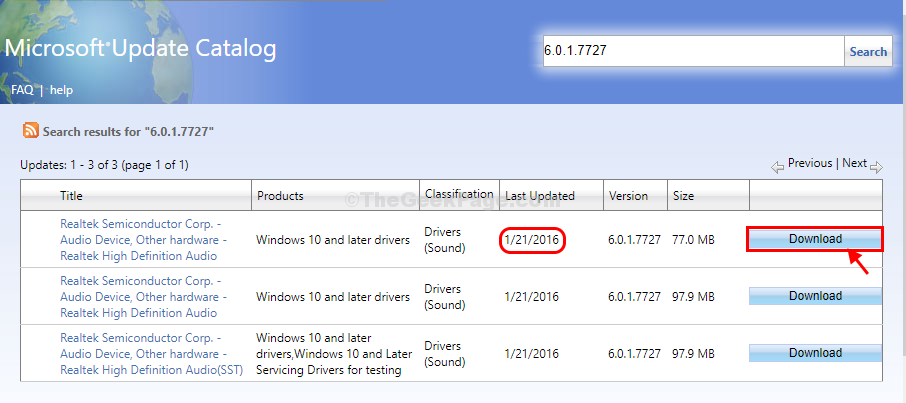
8. გაიხსნება pop-up ფანჯარა. დააჭირეთ მძღოლის სახელს (შეიცავს გაფართოებას ".ტაქსი") ჩამოტვირთვის პროცესის დასაწყებად.
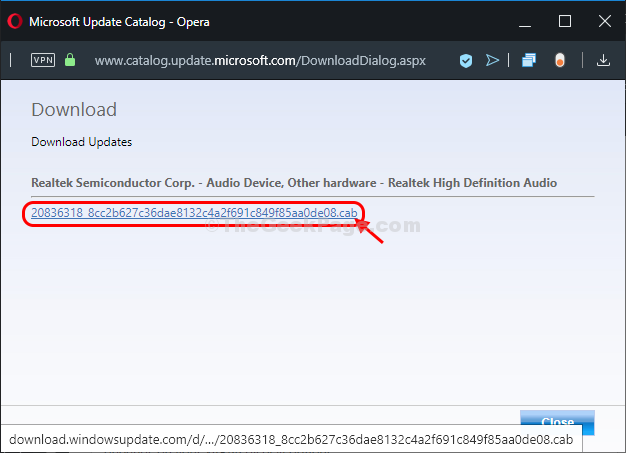
აუდიო დრაივერი გადმოწერილი იქნება როგორც zip ფაილი.
9. მაქსიმიზაცია Მოწყობილობის მენეჯერი.
10. ახლა, დააჭირეთ მაუსის მარჯვენა ღილაკს "Realtek (R) აუდიო”და შემდეგ დააჭირეთ”განაახლეთ მძღოლი”მოწყობილობის დროებით განახლება თქვენს კომპიუტერში.

11. შემდეგ, აირჩიეთ ვარიანტი „დაათვალიერეთ ჩემი კომპიუტერი მძღოლის პროგრამული უზრუნველყოფისთვის“.

12. შიგნით დაათვალიერეთ დრაივერები თქვენს კომპიუტერში ფანჯარა, დააჭირეთ "დათვალიერება”და გადადით იმ საქაღალდეში, სადაც ახლახანს ჩამოტვირთეთ განახლება.
(მაგალითი- ჩვენ გადმოწერილი გვაქვს განახლებაში გადმოწერები საქაღალდე. ასე რომ, ჩვენ უნდა დავათვალიეროთ ეს ადგილმდებარეობა.)
13. დააჭირეთ ღილაკს ”შემდეგი”მოძებნეთ და დააინსტალირეთ უახლესი დრაივერი.
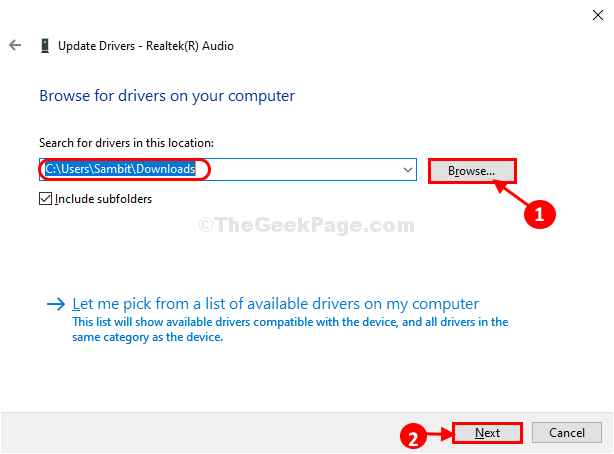
მძღოლის დაყენების შემდეგ დაგჭირდებათ რესტარტი შენი კომპიუტერი.
თქვენი კომპიუტერის გადატვირთვის შემდეგ, თქვენ ნახავთ Realtek აუდიო მენეჯერი.
Fix-3 Run Audio Troubleshooter-
აუდიო პრობლემების აღმოფხვრის საშუალებით, ეს პრობლემა თქვენს კომპიუტერში შეიძლება გადაწყდეს.
1. აკრიფეთ „განახლება და უსაფრთხოება”საძიებო ველში Windows– ის ხატის გვერდით.
2. შემდეგ, დააჭირეთ ღილაკს "განახლება და უსაფრთხოება”ამაღლებული ძიების შედეგში.

3. იმ განახლება და უსაფრთხოება ფანჯარა, დააჭირეთ "პრობლემების მოგვარება”ფანჯრის მარცხენა მხარეს.
4. ახლა გადაახვიეთ მარჯვენა მხარეს ქვემოთ და მოძებნეთ და დააჭირეთ ღილაკს „აუდიოს დაკვრა”და შემდეგ დააჭირეთ”გაუშვით პრობლემების გადაჭრა“.
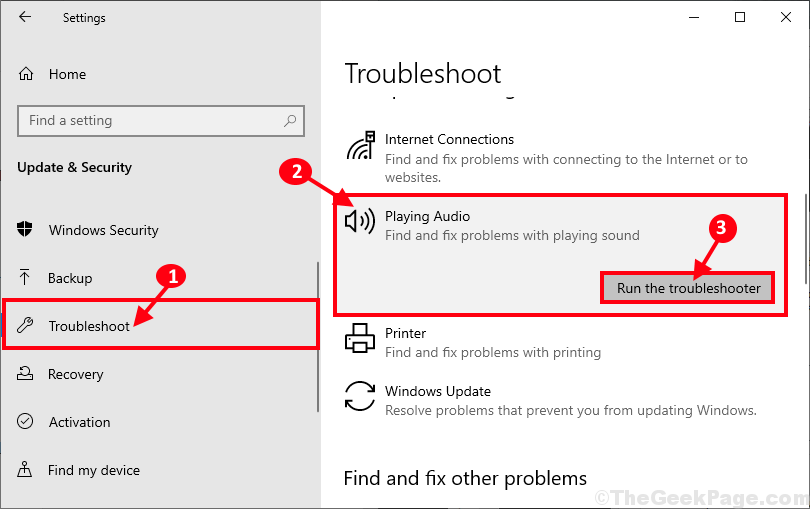
ამ პრობლემის მოსაგვარებლად დალაგდება აუდიო პრობლემები თქვენს კომპიუტერში.
შეამოწმეთ, თუ იპოვნეთ Realtek HD აუდიო მენეჯერი თქვენს კომპიუტერში.